win11升级后黑屏怎么办 win11升级后黑屏解决方法
- 更新日期:2023-02-26 06:25:00
- 来源:互联网
win11升级后黑屏怎么办?win11升级后黑屏解决方法是什么?最近有很多小伙伴在使用win11系统的时候,发现升级后黑屏,不知道怎么去解决。首先按下快捷键打开任务管理器,接着点击左下角的文件按钮,然后点击运行新任务运行,最后输入命令运行程序即可。接下来本站就带大家来详细了解一下win11升级后黑屏怎么办。
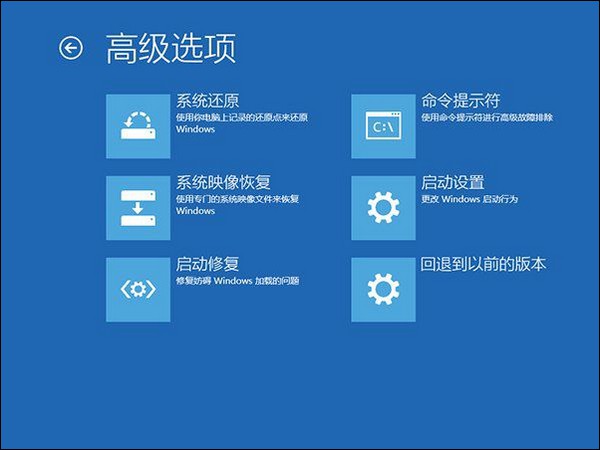
win11升级后黑屏解决方法:
情况一:explorer.exe未运行
部分电脑升级win11系统之后,可能会因为反应不及时,导致部分程序没有正确运行,比如说explorer.exe,就会导致黑屏。
1、 同时按下Ctrl+Shift+Esc,进入选择页面,点击打开任务管理器
2、 在任务管理器中,点击,选择运行新任务
3、 然后,输入explorer.exe并点击确定,重新运行程序,即可解决win11黑屏
情况二:系统补丁故障
Win11系统作为新一代操作系统,部分程序可能会有问题,而升级更新补丁之后,可能会与win11系统原有系统文件等产生冲突,导致系统黑屏。
解决方法:
1、 重启win11系统电脑,在开机时,按住F8键进入选择一个选项页面,点击疑难解答
2、 然后,如图所示,点击选择高级选项
3、 最后,你可以选择启动修复win11系统,或者选择卸载更新补丁









